
最近你可能在 Instagram 上有看到很多人在玩 IG 哭哭特效 (哭臉特效),但其實最一開始這特效是從 Snapchat 哭臉特效濾鏡而來,套用哭哭特效後會讓我們的臉部表情看起來就像在哭泣一樣,而且相當惟妙惟肖。
後來有許多創作者也製作了 IG 哭臉特效,大家可選擇要用最一開始的 Snapchat 哭臉特效或是 IG 哭哭特效,本篇會分別教學這兩種方法。
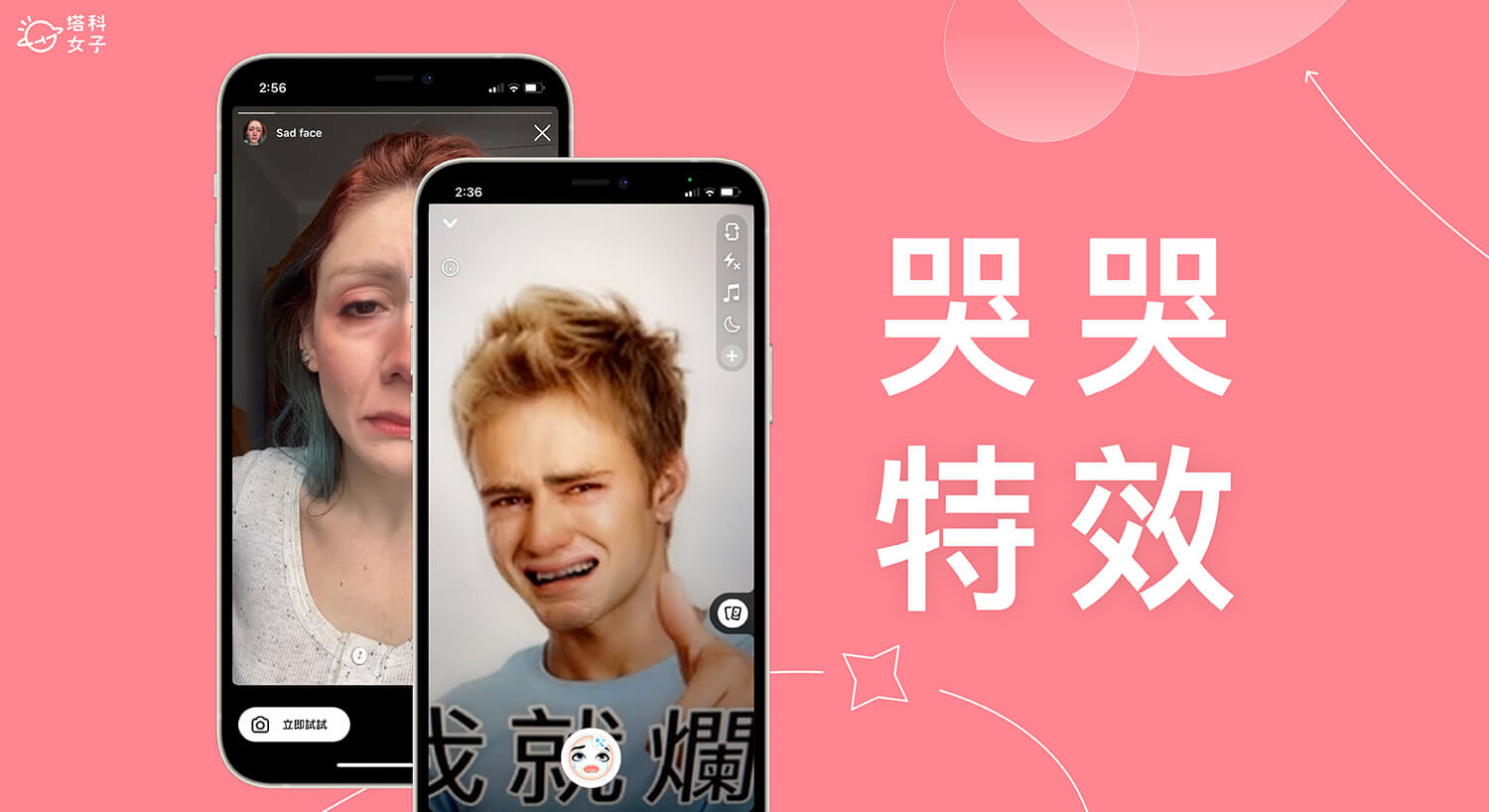
方法一:使用 Snapchat 哭臉特效濾鏡
首先教大家怎麼使用最原始的 Snapchat 哭哭特效,我們需要下載 Snapchat App並使用官方推出的「哭臉特效」,套用該濾鏡後錄製一小段影片,然後儲存到手機,最後再將這段影片上傳到 IG 限時動態就完成了,其實整體步驟很簡單。
步驟 1
首先,iPhone 與 Android 用戶請分別前往 App Store 及 Google Play 下載 Snapchat App。
- iOS: App Store 下載點
- Android: Google Play 下載點
步驟 2
開啟 Snapchat App 後,新用戶須先註冊,之前註冊過的話請直接登入帳號。進到 App 首頁後,點選左上角「搜尋」按鈕,輸入「Cry」,並選擇第一個由 Snapchat 官方製作的「Crying 特效鏡頭」。
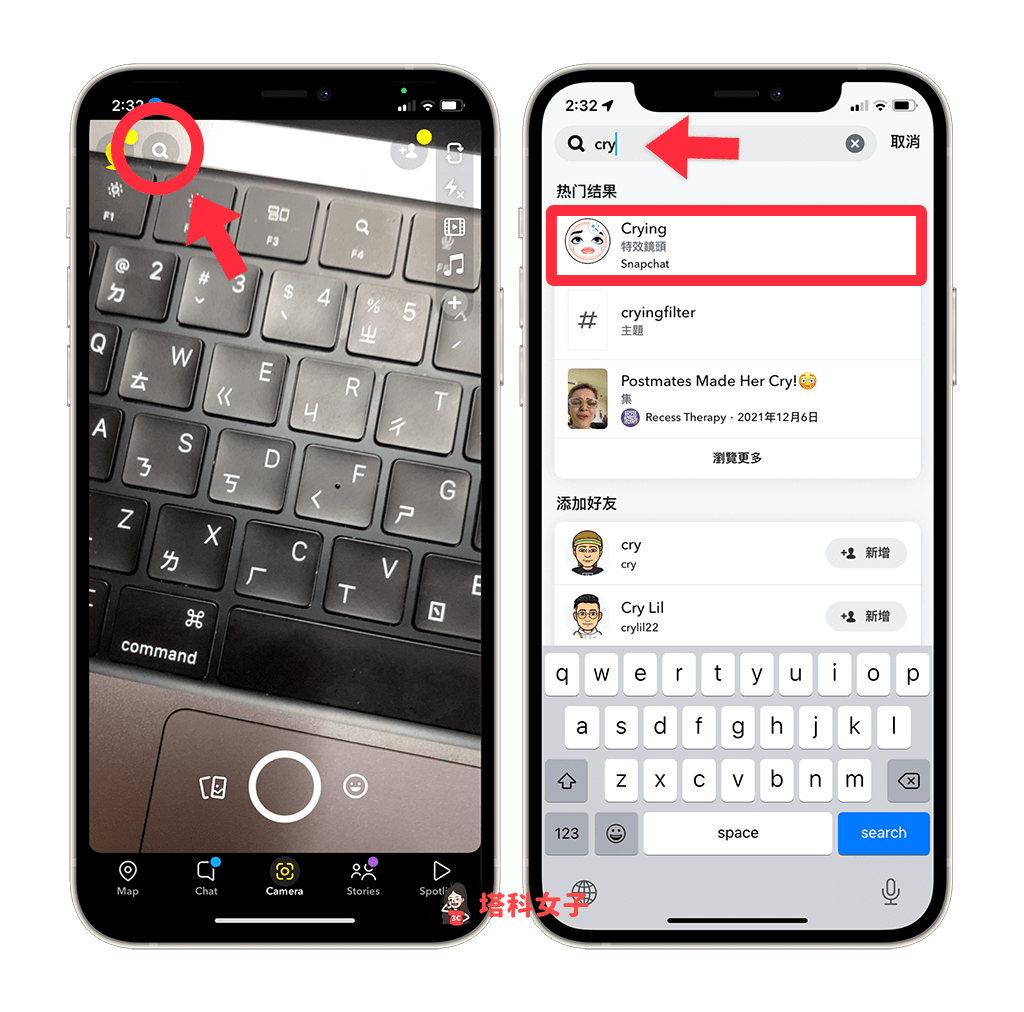
步驟 3
使用前鏡頭或後鏡頭針對人臉進行錄製,此時你會發現臉部表情將自動變成哭臉,請長按中間底部的「錄影鍵」開始錄製一小段影片。
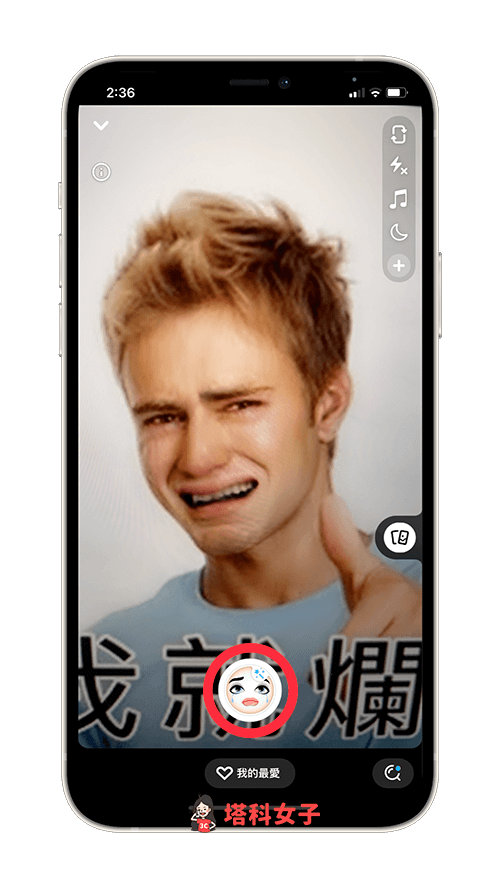
步驟 4
錄完後,按一下底部的「儲存」,將這段 Snapchat 哭臉特效影片儲存到手機相簿裡。(首次儲存請勾選儲存到「回憶和相機膠卷」)
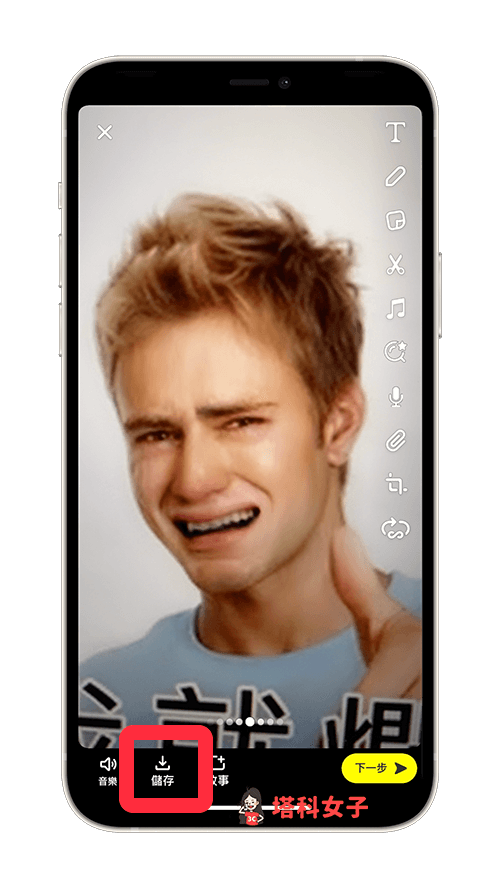
步驟 5
最後,開啟手機上的 Instagram App,新增一則限時動態,將我們剛剛錄製好的 Snapchat 哭哭特效影片上傳到 IG 限時動態並發佈出去,這樣就完成了。
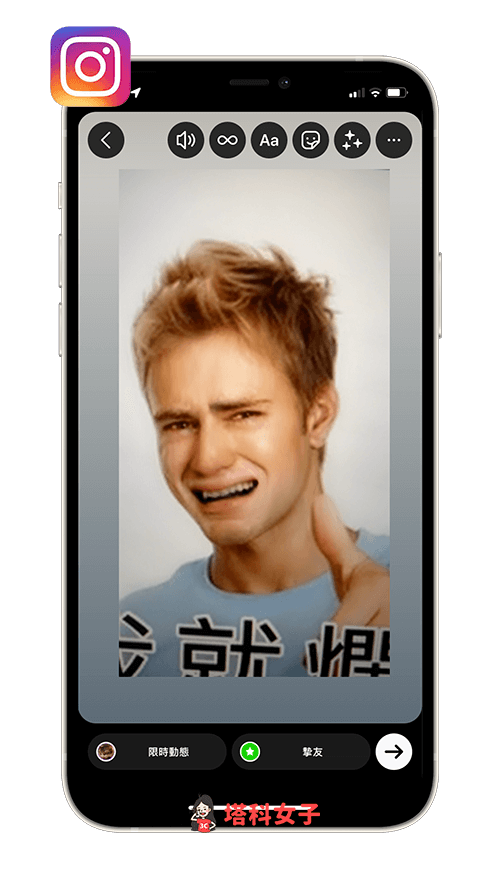
方法二:使用 IG 哭哭特效濾鏡
第二個方法,如果你懶得下載 Sanpchat 的話,那我們也可以直接使用 Instagram 其他創作者製作的 IG 哭哭特效,不過它的哭臉效果就跟 Sanpchat 會有點不太一樣,但一樣可以把我們的臉自動變成哭臉的樣子,以下是詳細步驟。
步驟 1
首先,請務必將 Instagram App 更新到最新版本,不然可能會無法使用我們待會要介紹的 IG 哭臉特效喔!
步驟 2
首先,進到建立 IG 限時動態頁面,將下面的濾鏡滑到最右邊的特效庫,選擇「瀏覽特效」。
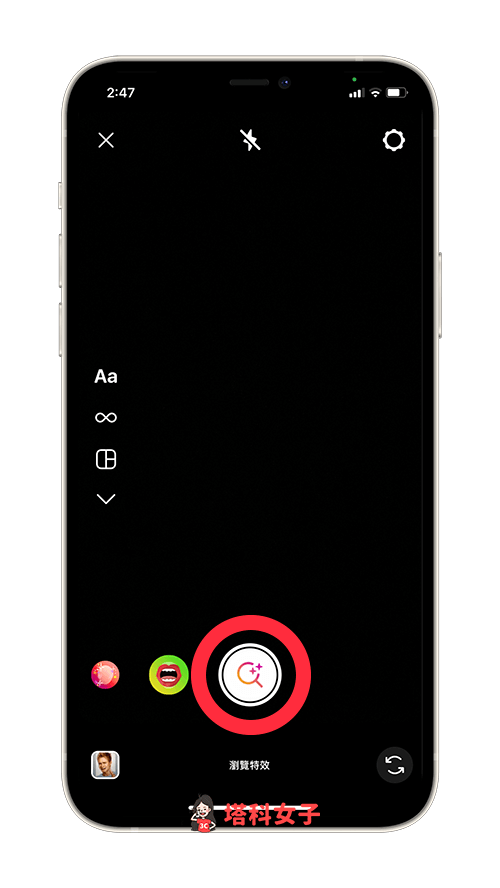
步驟 3
進到 IG 特效庫之後,直接在上方搜尋列輸入「Sad face」,然後選擇由創作者「biancagarutti」製作的哭臉濾鏡(或直接點我使用這款 IG 濾鏡),這款是比較多人使用且也比較像哭臉的一款 Instagram 哭哭特效。
如果出現「你的裝置無法使用此特效」,請先將 Instagram App 更新至最新版。
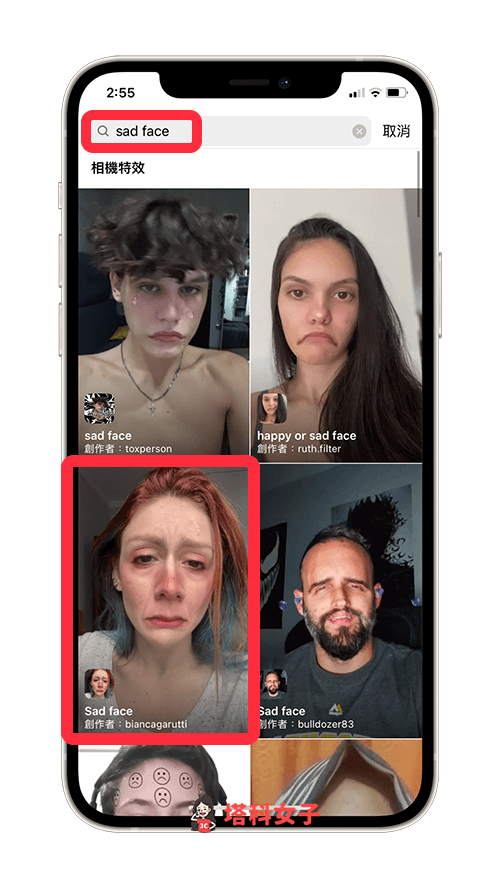
步驟 4
點選左下角「立即試試」,並使用前相機或後鏡頭對準人臉,你會發現自己的臉部表情就變成哭臉的樣子,看起來蠻好笑,然後再發佈到 IG 限時動態就成功囉!跟朋友分享你的哭臉吧。
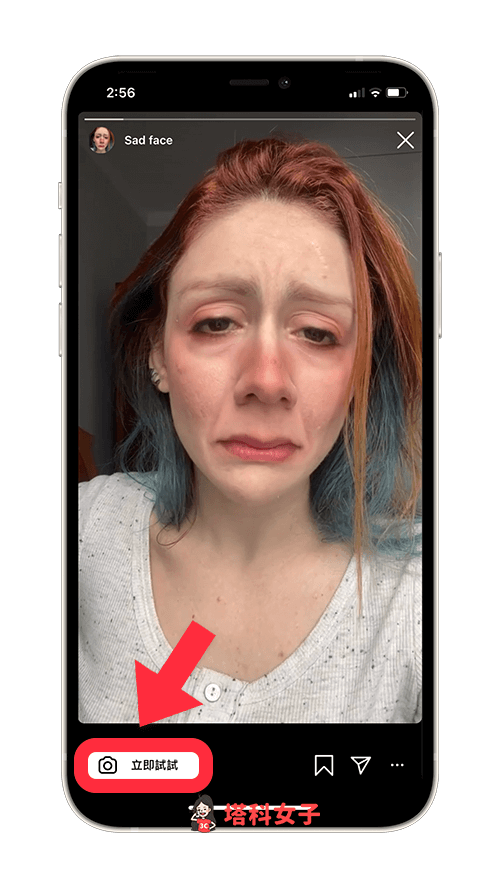
總結
如果你也想玩玩看最近很紅的哭哭特效,可以參考本篇教學的方法分別使用 Snapchat 官方推出的哭臉特效或者使用 Instagram 創作者製作的 IG 哭哭特效濾鏡。
